Reply AllReminderPluginを使用してOutlookのすべてに自動的に返信する
コード2 は、添付ファイルの欠落を思い出させ、Outlookの電子メール、カレンダーなどを同期するスマートアプリケーションをすでに提供しています。これがさらに別のユーティリティ、新しい実用的な Microsoft Outlook 彼らによって無料でリリースされたアドオンCodeTwo Outlook Reply All Reminder 。
Outlookですべてを自動的に返信する
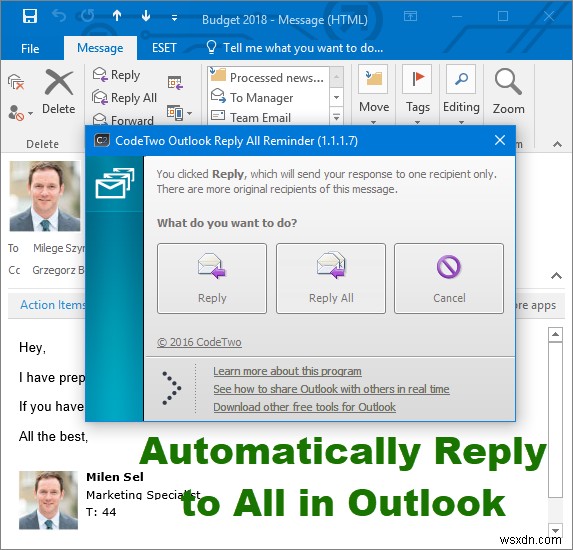
フリーウェア Outlookユーザーがグループメッセージに返信するときに他の受信者(CC:またはTo:フィールドで指定)を誤って除外しないようにすることを目的として作成されました。これは、[全員に返信]ボタンではなく[返信]ボタンを押した場合に特に重要です。ビジネスグループの通信に関しては、重要な受信者をスキップすると大きな問題が発生する可能性があります。
CodeTwoOutlookのインストールすべてのリマインダーに返信
プログラムをインストールするには、公式Webサイトにアクセスし、インストーラーをダウンロードしてプログラムを起動するだけです。 Outlookアドインに自動的に追加され、必要に応じてアラートをアクティブ化する準備が整います。インストールプロセス中はOutlookが閉じていることを確認してください。
[返信]をクリックした後、グループの通信に応答すると、プラグインは通知ウィンドウをトリガーして、メッセージが1人だけに受信されることを通知します。新しく開いたウィンドウで、[全員に返信]ボタンを選択して、元のすべての受信者にメッセージを送信できます。
Outlookを再度起動すると、メールクライアントに変更はありませんが、新しいプラグインがOutlookアドインリストに追加されます。
いくつかの機能:
- 通知ウィンドウ–フリーウェアは、返信メッセージを書き込む前に、元の電子メールの他の受信者について通知します。
- ユーザーフレンドリーなインストール–インストールはシンプル、簡単、迅速です
- 構成は必要ありません–インストール後にプログラムを構成する必要はありません
全体として、 Code Two Outlook Reply All Reminder グループメッセージに返信するときに受信者を含めるか除外するかを通知する便利なアプリケーションです。 最新バージョンのWindowsとMicrosoftOutlookでも動作します。
codetwo.comからCodeTwoOutlook ReplyAllReminderをダウンロードします。
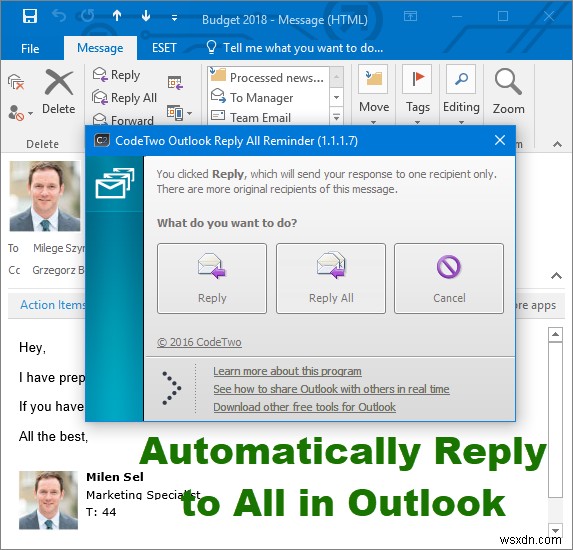
-
Outlookで自動返信または休暇の返信を設定する方法
メールは依然として主要なコミュニケーション手段の1つであり、重要なメールが時間どおりに返信されない場合、迷惑になる可能性があります。休暇中または休暇中の場合は、後で応答することを相手に知らせることが重要です。ここで自動返信が行われます 写真に入ってきます。この投稿では、 Outlook.comで自動返信を設定する方法を紹介します。 、および Microsoft Outlook 。メールに返信できない場合は、事前に作成されたメールが送信されます。 Outlook.comで自動返信を設定する Outlook on the Webで自動返信または休暇の返信を設定するには、次の手順に従います
-
ルールを使用してメールを Outlook のフォルダに自動的に移動する
この投稿では、受信メールを自動的に別のフォルダーに移動することで、Outlook メールをより適切に管理する方法を見ていきます。毎日大量のメールを受信する場合、これにより多くの時間を節約できます。 メール ルールを使用すると、週に 1 時間かけて受信トレイから分類されたフォルダーにメールを移動する必要がなくなり、受信トレイの整理が自動化されます。これは、Gmail でのラベルとフィルターの使用に非常に似ています。 メール ルールは複雑に思えるかもしれません。高度な並べ替えを本当に実行したい場合は複雑になる可能性がありますが、仕事用のメールを仕事用フォルダに自動的に移動したいだけであれば、簡
